Spajanje na bežičnu mrežu u iOS-u 7 na iPhone 5
Kada koristite svoj iPhone 5 u svijetu, vjerojatno ste povezani s mrežom svog davatelja usluga. Ovu vezu koristite za upućivanje i primanje poziva, slanje tekstualnih poruka i pristup internetu. Ali kada ste povezani s mobilnom mrežom, bilo koji podaci koji konzumirate se računaju s mjesečnim ograničenjem podataka. To vjerojatno nije problem ako na Safariju samo preuzimate e-poštu ili pregledavate web, ali podaci se mogu brzo iskoristiti ako započnete streaming videozapisa ili preuzimate velike datoteke. No, budući da je iPhone 5 zapravo prilično dobar u izvršavanju teških zadataka, i dalje ćete htjeti koristiti aplikacije koje troše puno podataka. Srećom vaš iPhone 5 također ima mogućnost povezivanja na Wi-Fi ili bežičnu mrežu.
Netgear N600 je izvrstan bežični usmjerivač koji je jednostavan za korištenje. Ako u svom domu nemate Wi-Fi mrežu, onda bi N600 mogao biti savršen za vas.
Pristupanje Wi-Fi mreži na iPhoneu 5
Jednom kada se na iPhone 5 povežete s Wi-Fi mrežom, podaci za tu mrežu ostat će u vašem telefonu, a vi ćete se automatski povezati s njom kad ste joj u dometu. Ako ne želite da se to dogodi, pročitajte naš članak o tome kako zaboraviti mrežu na iPhoneu 5. No ako se želite povezati s Wi-Fi mrežom na poslu, kod kuće ili bilo gdje drugo, možete slijediti koraci u nastavku.
1. korak: dodirnite ikonu postavki .

2. korak: Dodirnite gumb Wi-Fi na vrhu zaslona.
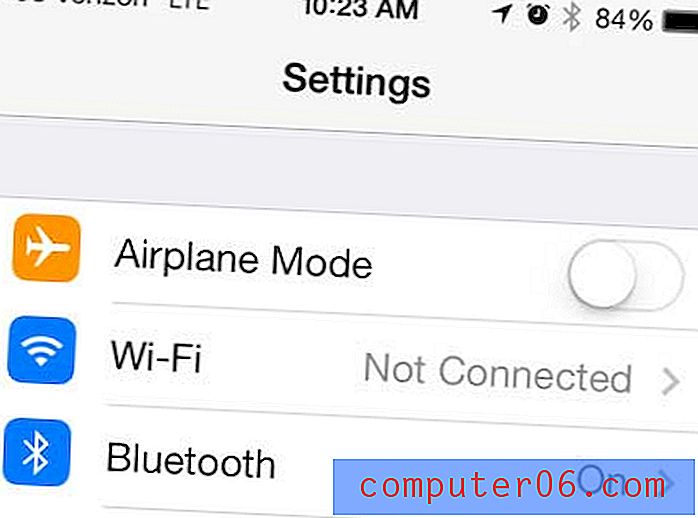
Korak 3: Izaberite Wi-Fi mrežu na koju se želite povezati u odjeljku Odabir mreže na zaslonu. Ako bežična mreža na koju se pokušavate povezati ne emitira svoje ime, morat ćete odabrati opciju Ostalo i ručno unijeti naziv mreže. Uz to, provjerite je li klizački gumb s desne strane Wi-Fi-ja na vrhu zaslona uključen. Oko gumba će biti zeleno sjenčanje kada je uključeno.
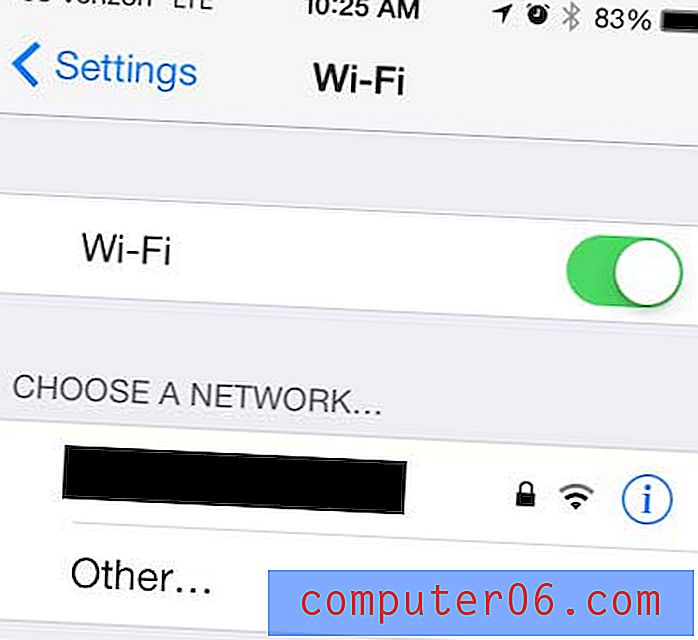
Korak 4: Upišite lozinku za mrežu, a zatim dodirnite gumb Pridruži se .
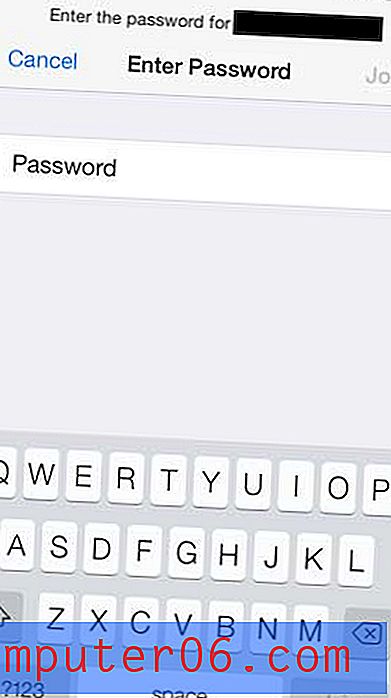
Kad se povežete s mrežom, bit će kvačica s lijeve strane naziva mreže, kao na slici ispod.
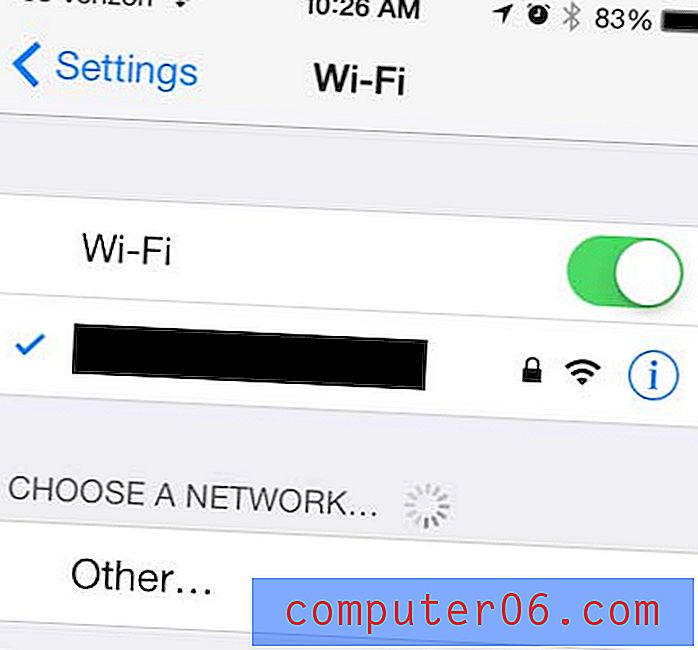
Ako ste povezani s Wi-Fi mrežom, usmjerivač te mreže dodijelio vam je IP adresu. Saznajte kako pregledati IP adresu vašeg iPhonea ako su vam potrebne te informacije.
Kliknite ovdje kako biste saznali kako zrcali svoj iPhone 5 na televizoru, kao i kako možete gledati Netflix, Hulu Plus i više na televiziji.
Saznajte kako ograničiti aplikacije koje na vašem iPhoneu 5 mogu upotrebljavati mobilne podatke.



